注意:微信公众号建议用于订阅推送。如需更好的阅读体验(包括评论、跟随文章更新等),或者PC上跟随操作时,建议还是点击阅读原文,前往博客,以获取更好的交互和阅读体验~
前言
相信大多数围绕Linux开发的开发者们会很喜欢这篇文章,当然如果你用VSCode就是另外一回事了(逃
大多数情况下,我不会选择Linux系统作为我主力使用的桌面操作系统,毕竟它稳定是真的稳定,但是桌面软件的生态上实在是太过于欠缺。但是,跨系统的开发,当阅读代码时,你会因为缺少系统头文件而不能继续,当调试代码时,你也会因为依赖差异无法成功编译,实在是难受。
为了解决这个问题,早期远程开发还不成熟的时候,博主我直接攒了一台64GB内存的台式机,32G内存分给Fedora Workstation虚拟机,在虚拟机里使用桌面版Linux开发,勉强还算是能够支撑开发,就是有点烧钱(那时候还是内存最贵的时候)。
后来,远程开发火了起来,JetBarins终于推出了它家的远程方案——Projector,我在博客还专门为它写了一篇文章。但是,它太短命了,短短几个月时间,JetBrains宣布放弃它,转向开发了新的远程方案——Gateway。
上边提到的这两个远程方案,前者远程渲染后使用WebSocket串流到浏览器,后者直接启动一个Agent,本地渲染、远程只负责核心功能。直到现在,这两个方案仍然在我的项目中活跃,因为Projector只是远程渲染,因此它拥有完整的IDE功能特性,并且几乎不存在影响使用的bug,但是它不适合弱网络使用,毕竟远程渲染再串流,弱网络下开发体验会非常差。而Gateway虽然本地渲染、远程只负责核心功能,但是它经常出现保存文件失败、运行提权失败、创建目录没反应等bug,非常影响使用。更要命的,如果你在ARM平台的Linux上使用Gateway启动IDE,会收到下边这么个提示:
就问你窒不窒息?
虽然在ARM平台的Projector手工更换JBR(JetBrains Runtime)后好歹还能启动和使用,但是逢运行或者调试程序就崩溃,实在是难绷。
为此,博主我查找了官方YouTrack上的一些回复,并且在我的ARM环境上测试了一下,得到了今天这篇文章——分享给大家如何在ARM平台的Linux上启动JetBrains Gateway远程开发,并解决一些bug,让你更进一步提高开发效率。
类似的,你也可以尝试把它搭建在你的树莓派上,如果你的内存足够大,你的路由器甚至都可以拿来跑,让你随时随地可以写代码2333
环境
我使用的MacBook Pro14,2021年的版本,Apple Silicon M1 PRO处理器。
从Apple发布M系列处理器以来,也差不多两年了,大多数软件生态都已经迁移完成,但是本文的Gateway就挺例外。x86体系的性能优势是不可否认的,但是拉胯的能效,让我这种有随时在线需求的用户不得不远离x86的消费端产品。Apple Silicon发布以来,推动了ARM桌面终端生态空前繁荣的同时,顺带造福了Windows on ARM,我们可以期待一下未来Windows on ARM能否带来更优异的能效表现。
本次的虚拟机软件为Parallel Desktop 17 Pro,虚拟机操作系统为Fedora Linux 36 (Server Edition),内核版本为Linux 6.0.8-200.fc36.aarch64。
步骤
创建目录并进入,此处目录名称和路径随意。
mkdir ~/jetbrains -p
cd ~/jetbrains
从官网1下载你需要的IDE(下载Linux版本),此处我需要GoLand,因此我就下载最新版的GoLand Linux包。
wget https://download.jetbrains.com/go/goland-2022.2.5.tar.gz
紧接着,把它解压,我们就可以得到GoLand-2022.2.5目录。
tar xvf goland-2022.2.5.tar.gz
下载ARM版本的JBR2。
注意下载JBR时,向下翻找到Binaries for launching IntelliJ IDEA中的文件下载。建议最新版的IDE搭配最新版的JBR,以免出现兼容性问题。
wget https://cache-redirector.jetbrains.com/intellij-jbr/jbr_jcef-17.0.5-linux-aarch64-b653.14.tar.gz
tar xvf jbr_jcef-17.0.5-linux-aarch64-b653.14.tar.gz
这样,我们得到了jbr_jcef-17.0.5-linux-aarch64-b653.14目录,使用这个目录替换GoLand中的自带的jbr目录即可。
rm -rf GoLand-2022.2.5/jbr/
mv jbr_jcef-17.0.5-linux-aarch64-b653.14 GoLand-2022.2.5/jbr
紧接着,我们还要替换脚本中的一个动态库路径。
cd GoLand-2022.2.5/
vim plugins/remote-dev-server/bin/launcher.sh
搜索/lib64/ld-linux-x86-64.so.2并将其替换为/lib/ld-linux-aarch64.so.1,保存。
然后,我们使用如下命令,即可启动远程的IDE。你只需要指定启动的项目目录即可,监听地址请保持0.0.0.0,不要使用127.0.0.1,亲测如果使用127.0.0.1,即便使用iptables的REDIRECT,仍然会被拒绝连接。端口号需要区分不同的项目,彼此之间不能冲突。
./bin/remote-dev-server.sh run <你的项目目录> -l 0.0.0.0 -p 5991
如果你嫌它输出的警告太多,可以将stderr重定向一下(在上边的命令后加上2>/dev/null),就可以避免控制台输出刷的太快。
启动后,你需要翻看控制台的输出,其中会有一块类似下边的内容:
*********************************************************
Join link: tcp://0.0.0.0:5991#(省略)
Http link: https://code-with-me.jetbrains.com/remoteDev#(省略)
Gateway link: jetbrains-gateway://connect#(省略)
*********************************************************
我们将会用到Join link这一行的地址,需要特别注意的是,该地址为TCP直连,似乎没有任何的加密,你可以在本地虚拟机或者家庭网络中使用,但是请一定不要在公网环境的服务器中使用,以免被攻击。公网使用时,你可以使用SSH端口转发将它映射到本地再连接,本文就不再赘述。
接下来,我们需要把这个地址修改一下,改成它真实的IP地址,然后启动Gateway,填入修改后的地址,即可连接。注意粘贴的链接中可能会有空格,如果你点击Connect没有反应,就需要检查一下是不是链接有问题。
到这里,我们的远程开发已经启动了。以后,你就可以在tmux启动远程开发后,一直将其挂在后台,只要虚拟机不关(挂起则不影响),就可以一直使用下去。
解决Run with sudo失败的问题
在远程开发启动后,当我们启动或者调试时能够正常运行,但是当使用Run with sudo时,会发现总是会报出Failed to launch elevation service using 'pkexec': Process finished with exit code XXX这样的错误,并且最后的XXX的代码还可能是不一样的。每次需要以root身份运行程序调试时,就会遇到这个错误,在不直接使用root账户的情况下,我们只能尽可能去排查这个问题的原因,给JetBrains修修bug。
经过一番排查,可以定位出两个问题。上边的XXX为错误代码,如果这个错误代码是127,那么就是pkexec提权失败导致的,如果错误代码是1,那么就是Java子进程启动方式错误导致的。一般情况下,你会首先遇到127的错误代码,解决完提权问题后,就会遇到1的错误代码,再解决问题后,即可正常使用。
这两个问题分别可以对应到官方YouTrack上的这两个问题单34,已经提交给官方修复 : )
pkexec提权失败
pkexec是Linux中的一个程序,它可以允许一个经过验证的用户以其他用户的身份执行程序,好比以root身份执行我们需要调试的程序。
If the calling process is not authorized or an authorization could not be obtained through authentication or an error occured, pkexec exits with a return value of 127.
pkexec是polkit中的一个工具,都属于Freedesktop旗下的项目,主要都是针对桌面环境使用。在桌面环境下,GoLand可以正常拉起pkexec弹窗并要求用户输入密码,但是在不带GUI的服务器系统中,本应该使用sudo代替,但是由于所谓的安全问题,GoLand会优先选择使用pkexec,就出现了问题。我们在不可能把polkit卸载掉的情况下,只能对它进行单独配置。
使用root添加新的规则,为wheel组中的用户直接放行,不再验证密码,即可解决这个提权失败的问题。添加规则后记得重启服务,可以使用命令systemctl restart polkit.service。
cat < /etc/polkit-1/rules.d/1-nopasswd_global.rules << EOF
/* Allow members of the wheel group to execute any actions
* without password authentication, similar to "sudo NOPASSWD:"
*/
polkit.addRule(function(action, subject) {
if (subject.isInGroup("wheel")) {
return polkit.Result.YES;
}
});
EOF
最后,把你的用户添加到wheel组中即可,你也可以为sudo配置NOPASSWD:,这样sudo也不会再要求输入密码了,开发机上这样修改后会减少一些额外操作。
这样操作后,你会发现你的错误代码从127变为了1,这时候我们就需要解决下一个问题了。
子进程启动方式变化
Java 12中,增加了一个全新的参数-Djdk.lang.Process.launchMechanism=POSIX_SPAWN(仅POSIX_SPAWN),在这个版本之前默认值均为vfork,因此老版本的JetBrains的IDE由于还停留在Java 11,就不会存在这个问题,在2022年的版本后,更新到了Java 17,默认值就变更为了新的POSIX_SPAWN,从而导致了问题。
POSIX_SPAWN是Linux中引入的一个新的子进程启动方式,可以类比fork、vfork,但是相比起来,POSIX_SPAWN最大的差别在于其只拷贝了父进程的所有文件描述符,但是没有拷贝父进程所拥有的所有内存,因此这种方式启动的子进程没有办法使用父进程已有的内存数据(有文件背景的除外),进而就导致了错误发生。
At a basic level posix_spawn(2) is a subset of fork(2). A new child process from fork(2): 1) gets an exact copy of everything that the parent process had in memory, and 2) gets a copy of all the file descriptors that the parent process had open. posix_spawn(2) preserves #2, but not #1. In some cases, say, shelling out a command, it’s unnecessary to get a copy of memory of the parent process. With copy-on-write, fork will be less expensive but still, not necessary.
解决这个问题其实也非常简单,只需要在使用Java时添加一个参数-Djdk.lang.Process.launchMechanism=vfork,就可以正常使用了。
修改plugins/remote-dev-server/bin/launcher.sh文件,找到下面这部分内容,将其修改即可。
patch_bin_file() {
file="$1"
extra_arg=""
if [ "$(basename "$file")" = "java" ]; then
# extra_arg="\"-Djava.home=$TEMP_JBR\"" 在这一行添加参数,成为下面这行即可
extra_arg="\"-Djava.home=$TEMP_JBR\" -Djdk.lang.Process.launchMechanism=vfork"
fi
mv "$file" "$file.bin"
cat >"$file" <<EOT
#!/bin/sh
exec /lib/ld-linux-aarch64.so.1 --library-path "$SELFCONTAINED_LIBS" "${file}.bin" $extra_arg "\$@"
EOT
chmod 755 "$file"
}
使用arm版本的dlv
GoLand默认带了x86版本的dlv,用于调试Go程序,如果你使用了arm平台,那么会被要求指定arm版本的dlv程序路径。
选择Help -> Edit Custom Properties… (on Host),在打开的文件末尾,添加像这样的一行:
dlv.path=/home/harris/runtime/go/path/bin/dlv
路径需要根据实际情况修改。当你使用go install安装dlv之后,该可执行文件一般位于GOPATH下的bin目录中。
题外话:initramfs增加驱动
写到这里时,我已经把虚拟机从Parallel Desktop迁移到了VMware Fusion,相比起来,VMware Fusion最大的优势就在于它能连接vCenter,可以随时管理服务器上的虚拟机,并且也可以上传本地虚拟机到vCenter,而且使用的虚拟机镜像也是相对比较好找到工具的vmdk格式。
然而,Parallel Desktop对于Windows的支持不得不说非常好,但是对于Linux的支持实在是非常差,由于Parallel Tools在更新内核之后就无法再编译通过了,导致内核模块始终没有办法被加载上,虚拟机挂起后时间就停留在了那一刻,恢复之后时间无法和宿主同步,就造成了N多问题。甚至我手工去编译Parallel Tools的DKMS,也仍然是大片的错误,不知道官方是不是还没有适配。(摊手
所以我把虚拟机迁移到了VMware Fusion。
Parallel Desktop使用hdr格式的虚拟磁盘,转换需要使用brew安装qemu,其中会包含qemu-img这个程序,就可以用来转换镜像。
qemu-img convert ~/Parallels/Windows.pvm/Windows-0.hdd/Windows-0.hdd.0.\{5f000b00-0000-4000-0007-000e32900000\}.hds -O vmdk data-0.vmdk
然后再将vmdk导入到VMware Fusion,即可。
由于Parallel Desktop默认竟然使用SATA控制器,并没有支持VirtIO之类的直通存储,因此在转移到VMware Fusion后,第一件事就是把存储控制器改为了NVME。
但是,改完NVME后,在系统启动到initramfs时,由于之前没有加载NVME驱动,因此无法识别到虚拟磁盘,导致无法启动。这时候,就可以将存储控制器先改为原本的SATA,保证能启动到系统,然后使用下边的命令为initramfs增加NVME驱动。
cat > /etc/modules-load.d/nvme.conf <<
nvme
EOF
增加这个配置后,我们还需要强制更新一下initramfs镜像。
dracut -f -v
更新后,我们可以使用lsinitrd命令查看initramfs中的文件,过滤一下,就可以看到内核的NVME驱动有没有被拷贝到initramfs镜像中,如下这样,就说明可以了。
# lsinitrd | grep nvme
-rw-r--r-- 1 root root 6 Sep 26 22:47 etc/modules-load.d/nvme.conf
drwxr-xr-x 4 root root 0 Sep 26 22:47 usr/lib/modules/6.0.9-200.fc36.aarch64/kernel/drivers/nvme
drwxr-xr-x 2 root root 0 Sep 26 22:47 usr/lib/modules/6.0.9-200.fc36.aarch64/kernel/drivers/nvme/common
-rw-r--r-- 1 root root 7980 Sep 26 22:47 usr/lib/modules/6.0.9-200.fc36.aarch64/kernel/drivers/nvme/common/nvme-common.ko.xz
drwxr-xr-x 2 root root 0 Sep 26 22:47 usr/lib/modules/6.0.9-200.fc36.aarch64/kernel/drivers/nvme/host
-rw-r--r-- 1 root root 83236 Sep 26 22:47 usr/lib/modules/6.0.9-200.fc36.aarch64/kernel/drivers/nvme/host/nvme-core.ko.xz
-rw-r--r-- 1 root root 30072 Sep 26 22:47 usr/lib/modules/6.0.9-200.fc36.aarch64/kernel/drivers/nvme/host/nvme.ko.xz
关闭虚拟机,然后修改存储控制器为NVME,即可正常启动(注意你的fstab中需要使用UUID挂载,如果不是,则需要修改)。
# hostnamectl
Static hostname: fedora
Icon name: computer-vm
Chassis: vm
Machine ID: 省略
Boot ID: 省略
Virtualization: vmware
Operating System: Fedora Linux 36 (Server Edition)
CPE OS Name: cpe:/o:fedoraproject:fedora:36
Kernel: Linux 6.0.9-200.fc36.aarch64
Architecture: arm64
Hardware Vendor: VMware, Inc.
Hardware Model: VMware20,1
# df -h
Filesystem Size Used Avail Use% Mounted on
# 省略...
/dev/nvme0n1p3 511G 62G 449G 13% /
# 省略...
总结
终于可以好好开发了 : )
整篇文章看似内容不多,但是实际上却是有史以来战线拉的最久的一篇文章,希望能给大家带来帮助。
-
https://www.jetbrains.com/ ↩︎
-
https://github.com/JetBrains/JetBrainsRuntime/releases/latest ↩︎
-
https://youtrack.jetbrains.com/issue/GTW-2499/Run-with-sudo-doesnt-work ↩︎
-
https://youtrack.jetbrains.com/issue/GO-13971/Run-with-sudo-failed-can-not-debug-as-root ↩︎
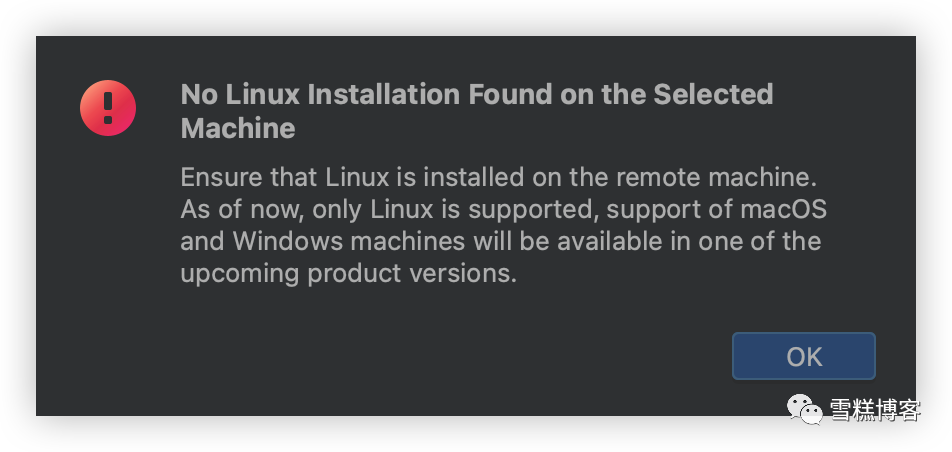
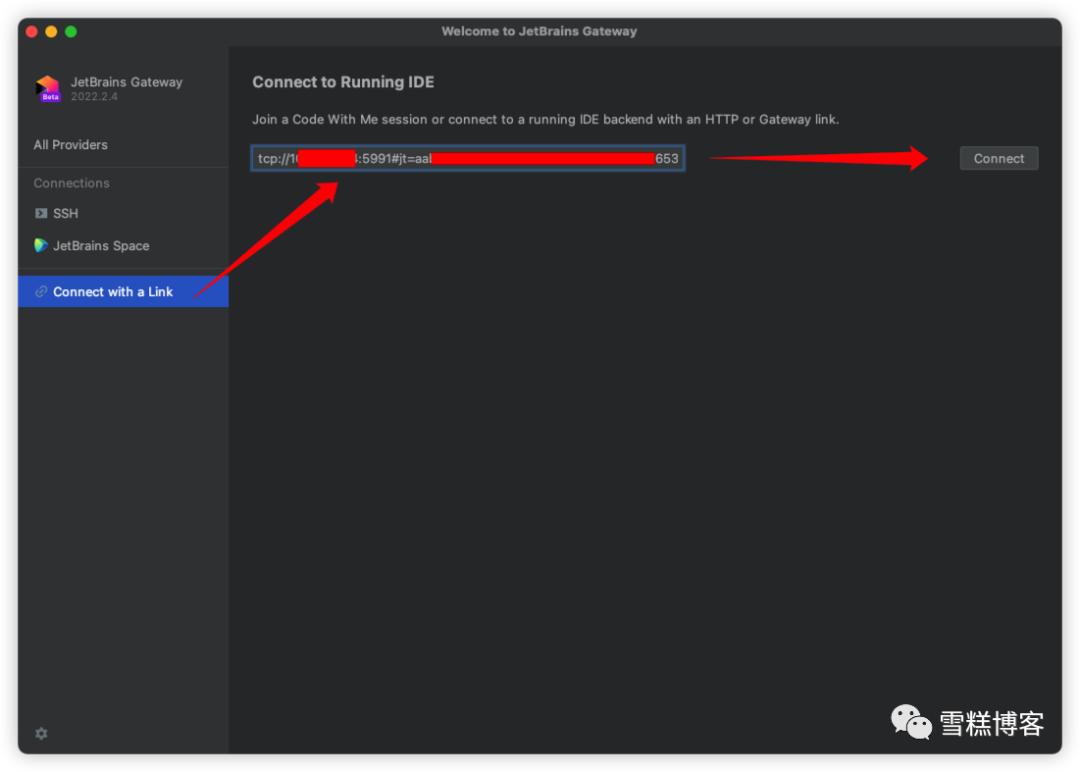
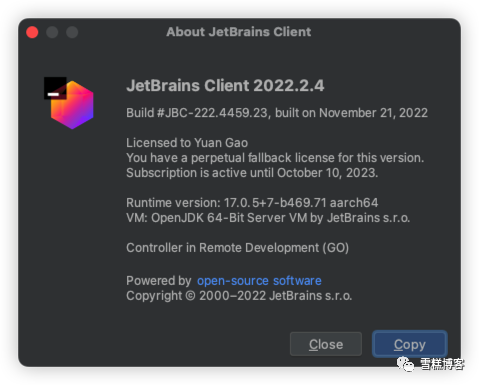
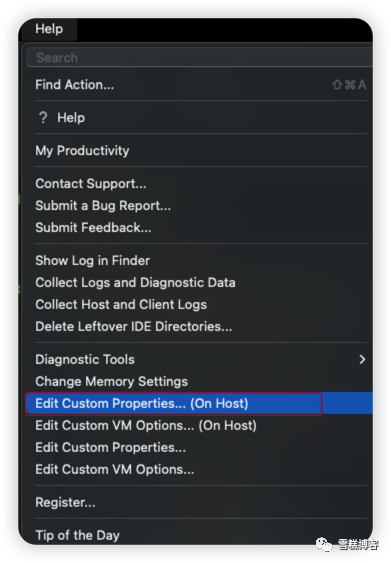
文章评论